대부분의 사람들은 SIM 카드를 새 iPhone으로 전송할 때 문제를 겪었습니다. SIM은 기기의 네트워크 연결을 가능하게 하는 매우 중요한 항목이므로 전환하기로 결정한 경우 새 iPhone으로 SIM을 옮겨야 합니다. 과정은 매우 간단하며 SIM 카드를 사용하여 연락처를 이동할 수도 있습니다. SIM 카드를 새 iPhone으로 전송하는 방법을 배우려면 이 기사를 끝까지 읽으십시오.
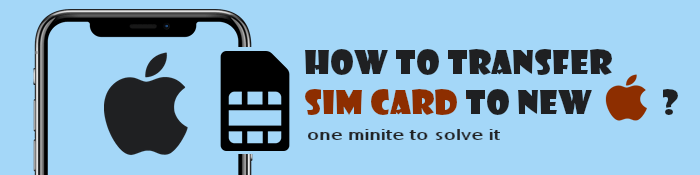
장치가 새 것이거나 한동안 사용해 왔다면 전환하는 동안 iPhone 데이터가 손실되지 않도록 몇 가지 중요한 사항을 확인해야 합니다. 해야 할 일은 다음과 같습니다.
iPhone의 SIM 카드를 변경하기 전에 기기가 네트워크에 잠겨 있는지 확인해야 합니다. 이러한 iOS 기기 중 일부는 항상 서비스 제공업체에 잠겨 있어 사용자가 동일한 기기의 다른 네트워크에서 SIM을 사용할 수 없기 때문에 그렇게 해야 합니다. 다음을 수행하여 장치가 캐리어 잠금 상태인지 확인할 수 있습니다.
1단계: iPhone에서 설정을 열고 일반을 클릭합니다. 그런 다음 정보를 선택하세요.
2단계. 네트워크 공급자 잠금에 도달할 때까지 정보 페이지를 아래로 스크롤하고 장치의 이동통신사 네트워크 잠금 상태를 확인합니다.
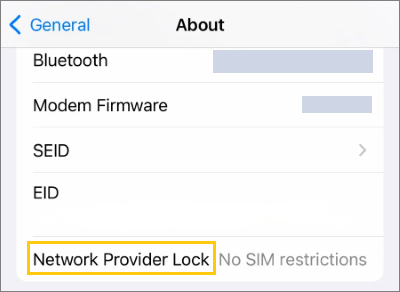
이동통신사 잠금 iPhone은 잠금 해제되어 있어야 한다는 점을 기억하세요. 타사 앱을 사용하거나 네트워크 제공업체 매장에 문의하여 그렇게 할 수 있습니다.
모든 크기의 SIM 카드를 사용하여 장치에 삽입할 수 있습니다. 그러나 장치 모델과 일치하는지 확인하십시오. 나노 SIM을 마이크로 SIM 카드나 일반 SIM 슬롯에 삽입하는 데 도움이 되는 어댑터도 사용할 수 있습니다.
사용 가능한 다양한 유형의 SIM 카드에는 마이크로 SIM, 나노 SIM 및 eSIM이 있습니다.
iOS 기기는 나노 SIM과만 호환됩니다. 따라서 Nano가 아닌 다른 SIM 카드를 찾고 있다면 새 iPhone에서는 해당 카드를 사용하지 않을 것입니다. 구매하기 전에 SIM 카드 유형을 확인해야 합니다.
SIM 카드를 새 iPhone으로 옮기는 것은 매우 간단합니다. 하지만 SIM 카드 추출 도구 없이 이동하려고 하면 안 됩니다. 일반적으로 이젝터 도구는 휴대폰 구매 시 함께 제공되거나 대신 핀을 사용할 수 있습니다. 새 iPhone에 기존 SIM 카드를 장착하는 단계는 다음과 같습니다.
1단계. 기존 휴대전화를 꺼내서 전원을 끄세요. SIM이 있는 위치를 찾아 꺼내기 도구를 사용하여 장치에서 SIM을 제거합니다. 면 천을 사용하여 SIM을 청소하십시오.
2단계. 다음으로 새 iPhone을 들고 SIM 트레이를 찾으세요. SIM 추출 도구를 사용하여 iOS 기기 측면에 있는 작은 구멍을 누릅니다. SIM 트레이가 iPhone에서 제거됩니다.

3단계. 이제 SIM을 SIM 트레이의 올바른 위치에 놓은 다음 iPhone에 삽입하세요. SIM 카드가 감지될 때까지 기다리면 상단에 네트워크가 표시됩니다.

앞서 말했듯 이 SIM 카드를 새 iPhone으로 전환하는 동안 SIM 카드는 새 장치와 호환되어야 합니다. 최신 iPhone 모델은 더 작은 나노 크기의 SIM을 사용합니다. 원래 SIM 카드가 표준인 경우 SIM 절단기를 사용하여 나노 크기로 잘라낼 수 있습니다.
미국의 iPhone 14/15에는 SIM 카드 슬롯이 없으므로 전송을 위해 SIM 카드를 새로운 iPhone 15/14에 물리적으로 삽입하는 것은 불가능합니다. 그러나 설정 프로세스 중에 SIM 카드를 eSIM으로 전송할 수 있습니다.
설정 중에 SIM 카드를 새 iPhone eSIM으로 전송하세요.
1단계. 두 기기를 서로 가까이 두고 화면의 지시에 따라 새 iPhone을 설정하세요. eSIM 설정 화면이 나타나면 다른 iPhone에서 전송을 선택합니다.

2단계. 기존 iPhone에 팝업 메시지가 나타납니다. SIM 이전을 탭합니다. 기존 iPhone에서 코드를 입력하라는 메시지가 나타나면 새 iPhone에 표시된 숫자를 입력하세요.
3단계. 이전 iPhone의 측면 버튼을 두 번 클릭하여 전송을 확인합니다. 활성화가 완료되면 계속을 눌러 설정 프로세스를 완료하세요.
설정 후 SIM 카드를 새 iPhone eSIM으로 전송합니다.
1단계. 새 iPhone에서 설정 > 셀룰러 > 셀룰러 요금제 추가 로 이동합니다.
2단계. 다른 기기에서 전송할 셀룰러 요금제를 선택하세요.
3단계. 이전 iPhone에서 전송을 탭하여 확인합니다.
4단계. 새 iPhone에서 셀룰러 요금제가 활성화될 때까지 기다립니다.
5단계. 새 iPhone에 이동통신사의 셀룰러 요금제 설정 완료가 표시되면 탭합니다.
6단계. eSIM을 전송할 수 있도록 이동통신사의 웹페이지로 이동됩니다.
다음은 연락처를 새 iPhone으로 이동하는 두 가지 방법입니다.
SIM 카드를 새 iPhone으로 전송한다고 해서 모든 연락처가 전송된다는 보장은 없습니다. 그런 경우에는 Coolmuster Mobile Transfer 도와드리겠습니다. 서로 다른 플랫폼에서 작동하는 장치 간에 연락처를 쉽게 이동할 수 있는 최고의 소프트웨어입니다.
여러 장치에서 연락처를 공유하는 것이 더 간단하고 빠릅니다. 전화 대 전화 전송을 위한 최고의 솔루션입니다. 기존 휴대폰이 Android 인 경우에도 다양한 유형의 파일을 손쉽게 iPhone으로 전송할 수 있습니다.
주요 특징들
연락처를 새 iPhone으로 이동하는 단계는 다음과 같습니다.
01 컴퓨터에 프로그램을 설치하세요. 실행하면 기본 인터페이스가 표시됩니다.

02 USB 케이블을 사용하여 장치를 컴퓨터에 연결합니다. iPhone에서 Trust를 누르고 Android 에서 USB 디버깅을 활성화합니다. 거기에서 두 장치 모두 도구에 의해 감지되어 화면에 표시됩니다. 새 iPhone이 대상 위치에 있는지 확인하세요. 그렇지 않은 경우 뒤집기를 클릭하여 장치를 전환하십시오.

03 화면의 파일 목록에서 연락처 옵션을 선택하고 복사 시작 탭을 눌러 연락처 파일을 새 iPhone 장치로 전송하기 시작합니다. 전송 프로세스가 완료될 때까지 기다리십시오. 크기에 따라 완료하는 데 몇 분이 걸릴 수 있습니다.

비디오 튜토리얼:
연락처 목록을 새 iPhone으로 전송하는 또 다른 방법은 SIM 카드를 사용하는 것입니다. 카드 유형과 용량에 따라 SIM 카드는 최대 250개의 연락처를 수용할 수 있습니다. 이 편리한 접근 방식을 사용하면 필수 연락처를 한 iPhone에서 다른 iPhone으로 쉽게 마이그레이션하여 시간과 노력을 절약할 수 있습니다.
수행 방법은 다음과 같습니다.
1단계. 기존 iPhone에서 SIM 카드를 제거하고 새 iPhone에 삽입합니다.
2단계. 설정 > 메일, 연락처, 캘린더 로 이동하여 SIM 연락처 가져오기를 탭합니다.
3단계. 팝업 창 목록에서 내 iPhone을 선택합니다.
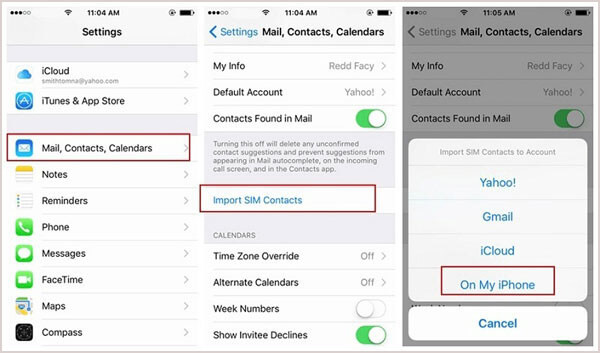
새 iPhone에 기존 SIM 카드를 넣는 것이 전부입니다. 기존 SIM 카드의 크기를 알고 있는 한 프로세스는 복잡하지 않습니다. 표준 SIM 카드인 경우 새 iPhone에 맞도록 나노 크기로 자릅니다.
연락처를 새 iPhone으로 이동하는 가장 좋은 방법은 Coolmuster Mobile Transfer 사용하는 것입니다. 모든 연락처가 아무런 문제 없이 새 iPhone으로 안전하게 이동될 것이라고 확신합니다. 프로세스는 원활하고 안전하며 빠르고 안정적입니다.
관련 기사:
iPhone에서 SIM 카드를 쉽게 변경하는 방법은 무엇입니까? [단계별]
SIM 카드를 Android 에서 iPhone으로 전송하는 궁극적인 가이드